小白折腾NAS 篇十二:威联通 NAS 使用小技巧分享
创作立场声明:坚持原创.居中立场.
欢迎点赞打赏.关注收藏.
感谢您的支持......
阳光明媚的五一假期.....
没有什么比床上的那一抹慵懒更迷人的了.....
还是不要赖床了....
今天就和大家分享一下威联通nas的使用心得和小技巧吧....
..............................
1.共享文件夹入口
威联通的QTS系统为windows网络邻居和smb连接做了一个贴心的设置,就是共享文件夹入口,在这里只需要用一个文件夹,就可以访问到NAS上所有的共享文件夹了哦......
再也不用一个一个的映射了....
来看看如何设置吧...
进入控制台--权限--共享文件夹--文件夹集合 设置页面...
创建入口文件夹...给入口文件夹取个名字吧...
在右边的 操作 列表里点击最右边的图标,编辑 链接配置....
把所有想要windows访问的共享文件夹都添加进来...
好了之后点击 应用 哦...
我们来到windows上,映射一个位置,把共享文件夹入口映射好...
映射文件夹入口...
这里输入你的NAS的登录名和密码...
进来之后,就能看到之前设置的所有共享文件夹了哦............
2. APP 自动启停 计划任务
有很多朋友说威联通晚上不休眠会很吵,但是有时候却需要24小时开机运行的情况下,怎么让一些没有必要24小时开启的app开启自动启停呢,比如 Qsync central ,工作上的同步基本上就是996的时间,睡觉时间可以让它自动关停,不用监视硬盘变动,上班时间自动开启服务,进行同步,节省系统资源的同时,也减少损耗...
那么怎么才能做到呢,我们来看一看吧...这里以 Qsync central 为例子做一个操作....
左下角有一个机器人...点他....
点他就会提示内存是否充足...
右上角也会弹出相应的Qboots 界面....如图所示,我们先点击qboots界面的右下角的3个竖着的小点点...
点开后,就会看到所有在运行中的应用程序了.......
往下拉,找到 Qsync central ,点击 计划 图标 ,如上图所示...
在勾选了 启动计划 之后,下方的蓝色格子就处于可以编辑的状态了.....
蓝色格子是启用状态,灰色格子是停用状态....
这里我是按照996的上班模式来设置蓝色格子,
就是从周一到周六,每天早上9点到晚上9点是启用状态,其他时间为停用状态....
设置好以后点击 应用 ...
我实在晚上9点后设置的,所以点了 应用 后自动停止Qsync central服务了....
看到图片中的 已计划 ,就是设置成功了哦....
3.两步验证
其实还是建议威联通NAS用户开启两步验证....
操不也并不复杂.....又可以增加安全性.....
来设置一下吧...
如图所示,找到 设置选项 里的 两步验证 设置页面...
这里我已经设置好了....
进来选择开启两步验证,会提示下载google authenticator app ,然后扫描页面中的二维码进行绑定即可...
google authenticator app 下载
威联通QNAP 全家桶.....
绑定之后,会重新登陆,登陆的时候要求使用google authenticator app所提供的身份验证码,...
验证码每分钟会更新一次....
有时候会麻烦一些,但是还是多一层防护安心一些...对吧.....
4.远程访问外接移动硬盘
有的时候威联通nas的盘位满了,我们会外接移动硬盘作为扩展,但是威联通qts系统并不能让我们直接在移动硬盘上创建共享文件夹,这样我们在远程操作中就会显得特别的麻烦,比如刚好有一个学习视频在移动硬盘里,想用在路上的零碎时间学习一下,发现不能顺利访问到.....很尴尬啊....
不用担心,还是有解决的方法的....
一起来看看吧...
首先用 winscp 找到移动硬盘的路径....
来到根目录,进入share文件夹
找到元素盘的文件夹的快捷方式,如图,点击 elements
进来之后,就可以看到完整的路径了...
这里我的西数元素移动硬盘路径如图所示,为:/share/external/DEV3303_1
记住这个路径哦....
找到了移动硬盘的路径后...
我们还要在nas里找一个共享文件夹,在这个共享文件夹下面创建一个用于指向移动硬盘的文件夹....
这里我选择在我的Download共享文件夹下创建这个指向文件夹...
记住Download共享文件夹的路径哦,这里为:/share/CACHEDEV1_DATA/Download
好了之后,还要安装一个putty软件,也可以直接用winscp的命令输入.....
不过,这里也给小白用户简单介绍一下putty的操作吧...
下载安装好以后,电脑桌面会有putty的图标...打开它...
打开后,如图配置...
输入nas的用户名和密码...
输入nas的用户名和密码...密码不显示,输入完成后直接回车即可...
登录后界面如上图....
来,我们输入一行命令吧...输入完成后回车即可…
命令行为:ln -s /share/external/DEV3303_1/share/CACHEDEV1_DATA/Download/wd12
意思是在/share/CACHEDEV1_DATA/Download 共享文件夹下创建名为wd12文件夹....
目标指向/share/external/DEV3303_1 ,也就是我的移动硬盘的位置.....
打开qfile 查看一下,可以看到 wd12的文件夹已经创建好了...
打开看看吧...
进去就是你的移动硬盘目录了哦.......
设置成功,很简单吧.....
..........................
远程观影请参考我的系列文章第七篇哦
winscp的操请参考我的系列文章第四篇...
5.自定义风扇转速
威联通qnap 453b mini 的散热受到了很多用户诟病.....
如果真的是太热了,硬盘40多度的情况下,这里我们可以选择用手动的方式自定义风扇转速...
如图所示,设置好后,过一会在查看,我的硬盘温度从42度下降到37度,还是有点效果的哦....
这里忘了截图了..就不放图了...453bmini的用户可以试一下....
6.新机器安装的时候设置为全球区域,可享免费ssl证书服务
这个不知道现在还是否有效,不过还是说一说吧,新机器安装的时候,选择全球区域,或者选择.com的威联通ddns域名,就可享威联通提供的免费ssl证书了.....
..........
好了...以上就是我在使用威联通的过程中的一些小经验、小技巧分享了...
今天就写到这里吧...也希望大家都能留留言分享一下各自的使用小技巧哦...
疫情还未结束...大家还是要多注意....
也祝大家节日快乐....
...............
2020.5.1...20:56..


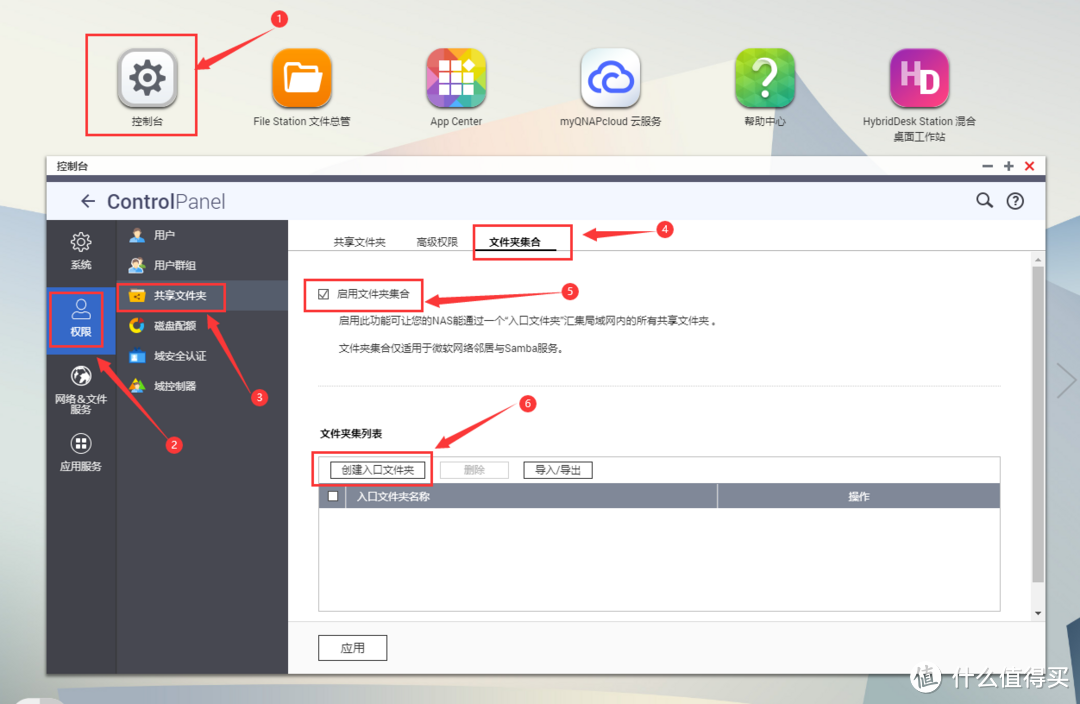
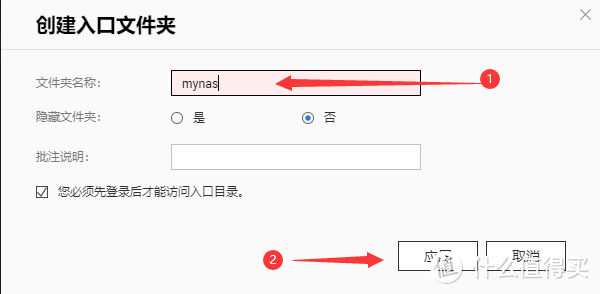
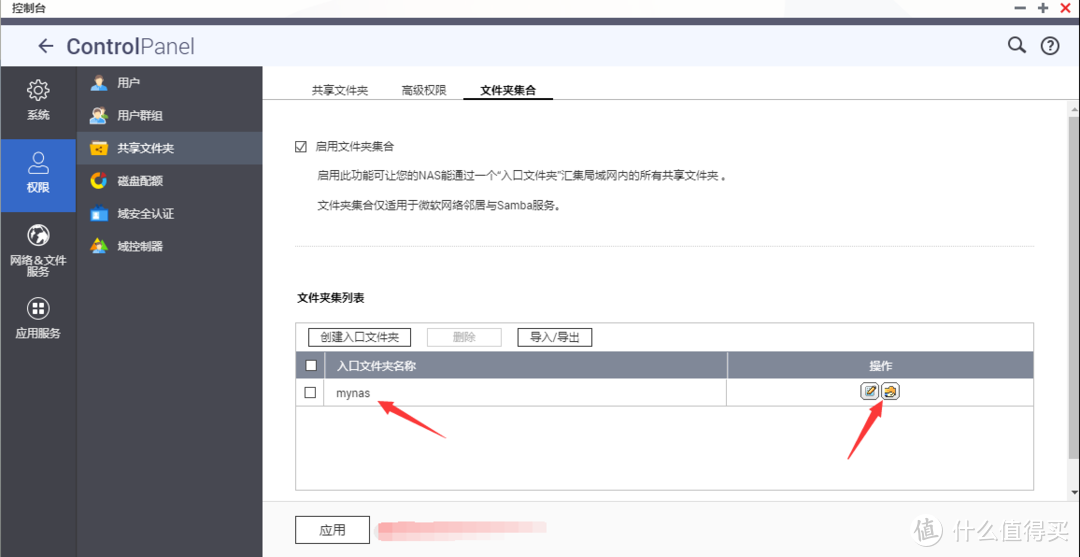

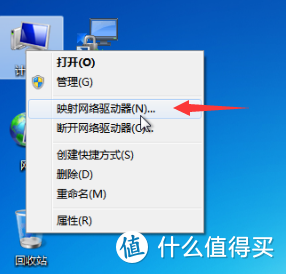
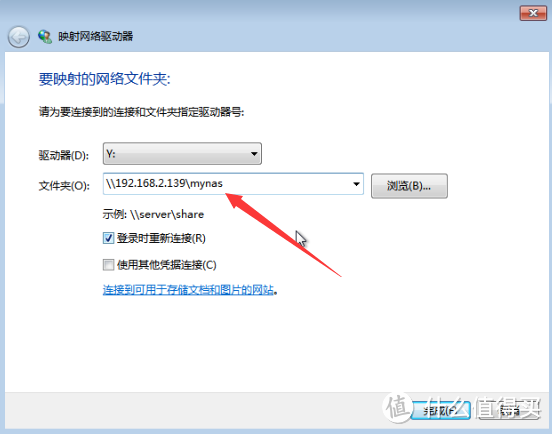
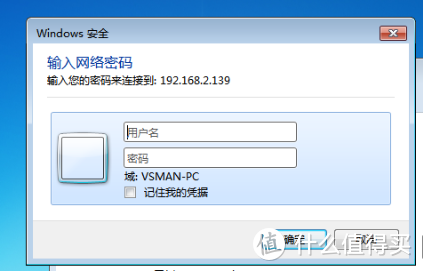
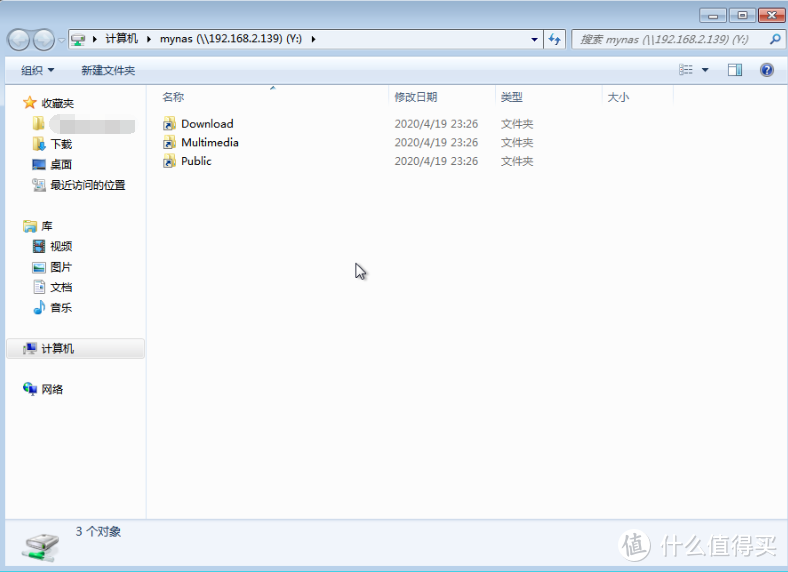

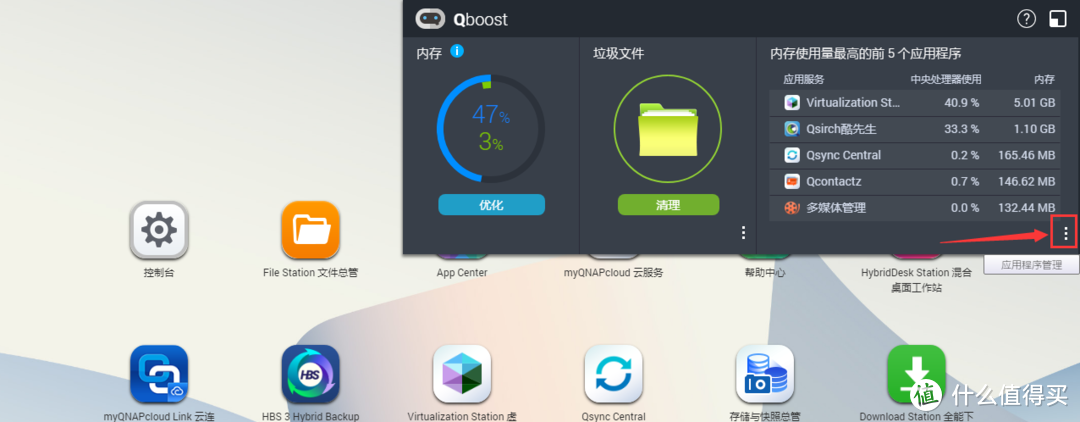
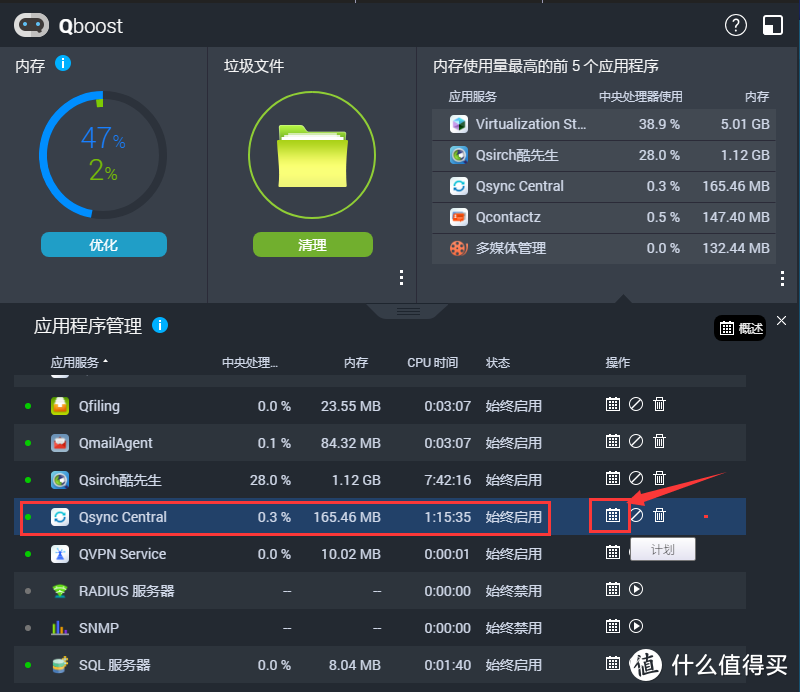
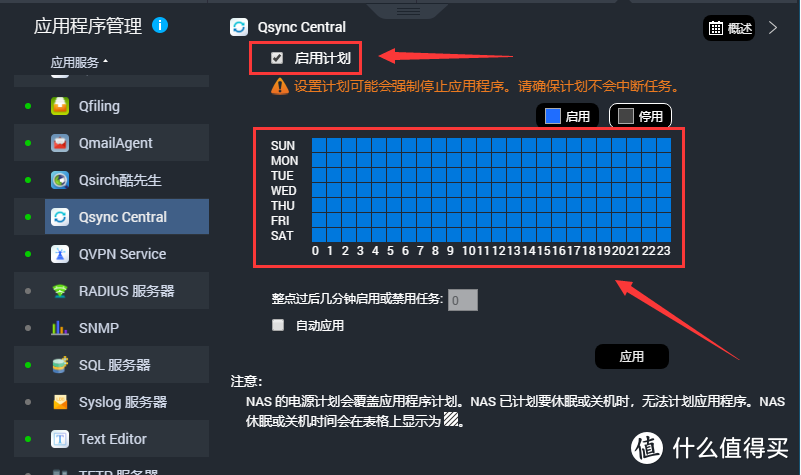
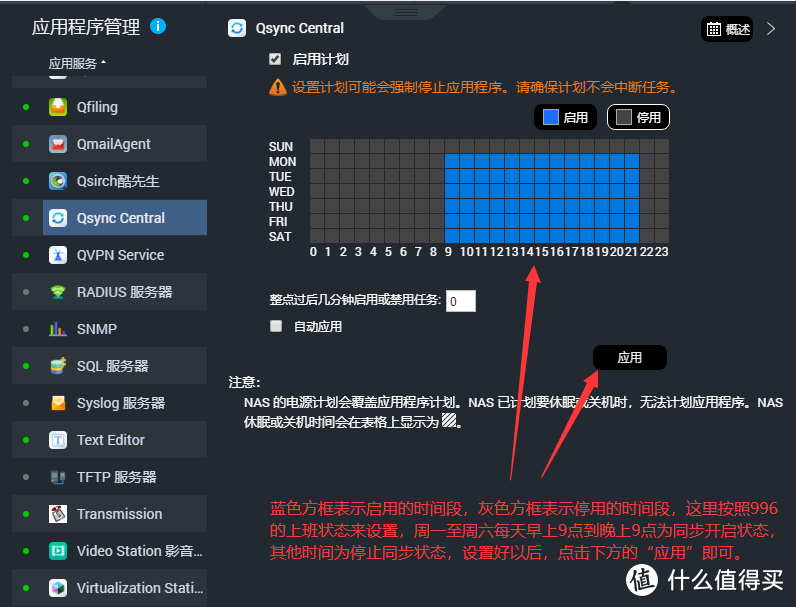
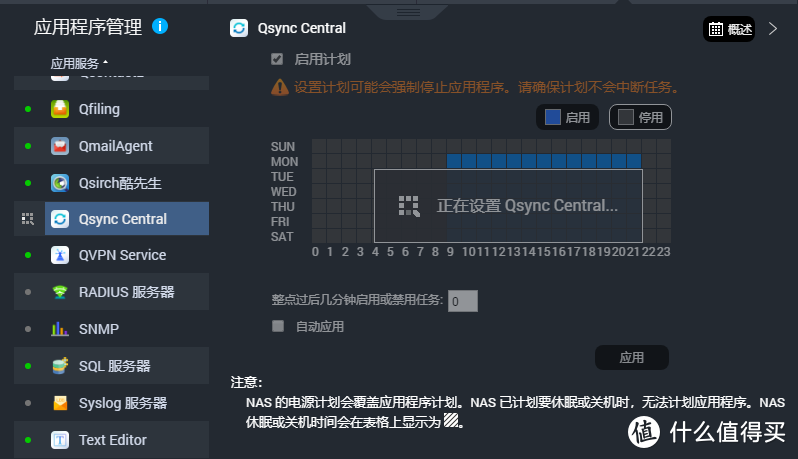
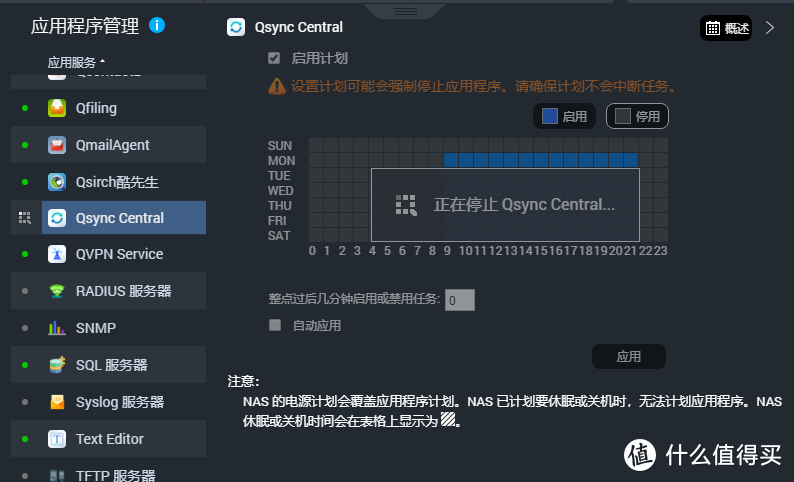
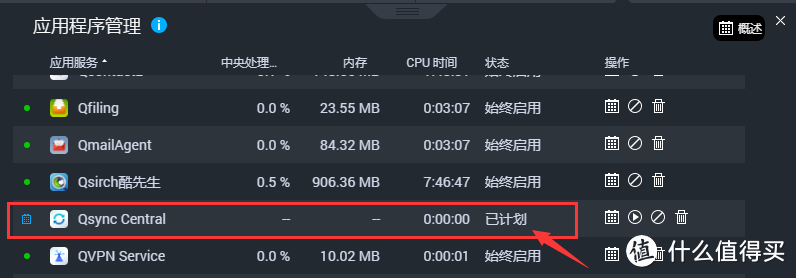
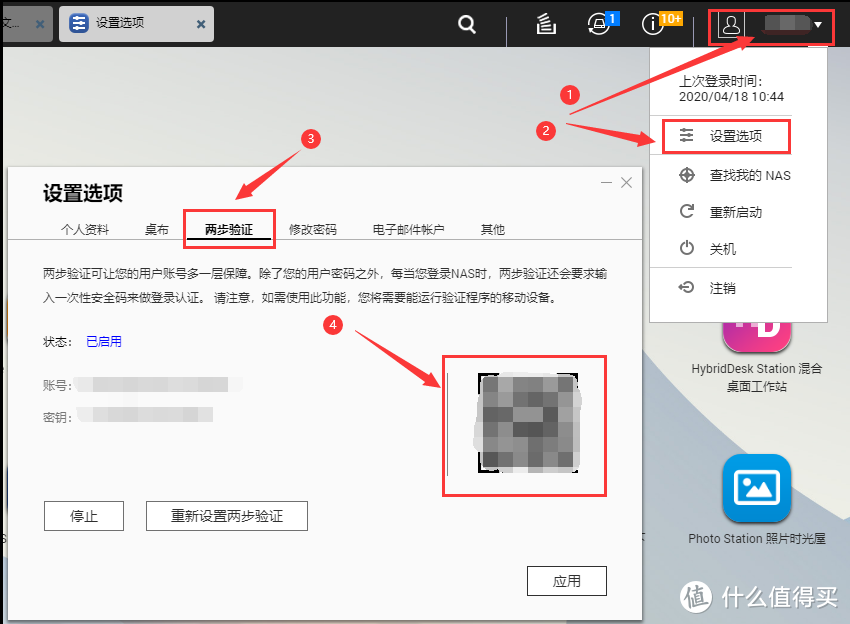

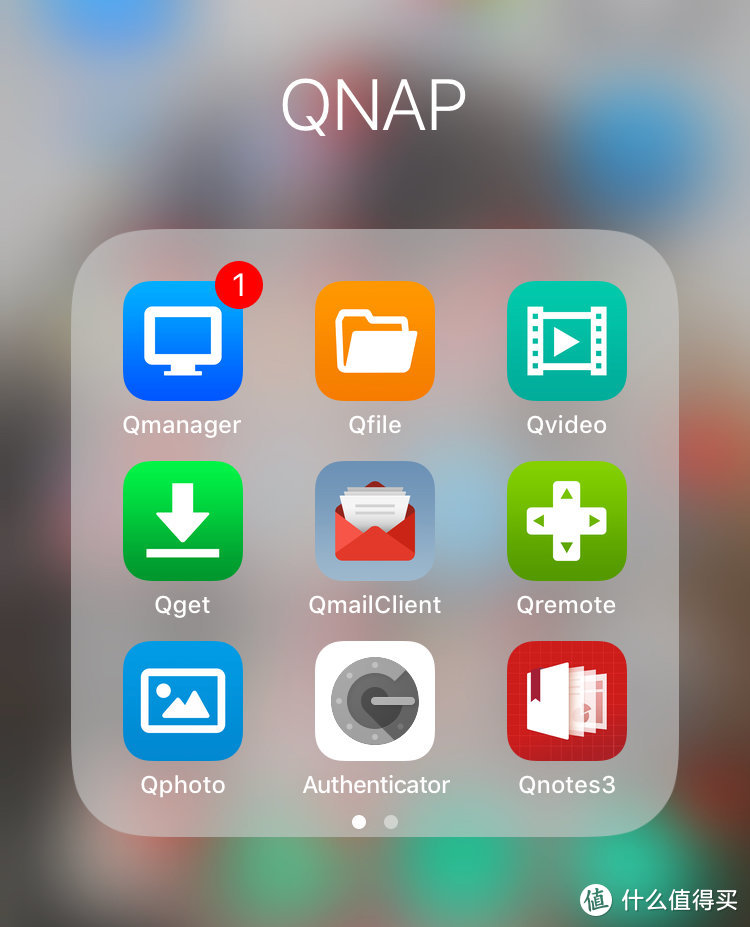
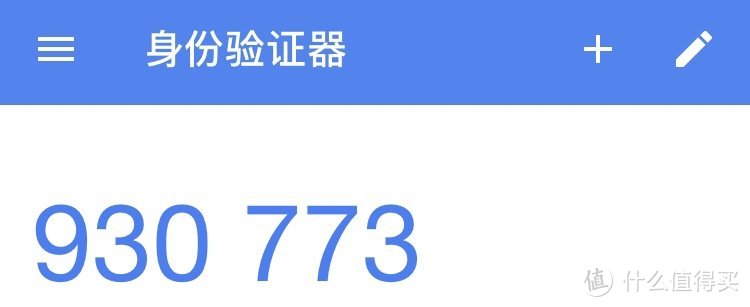
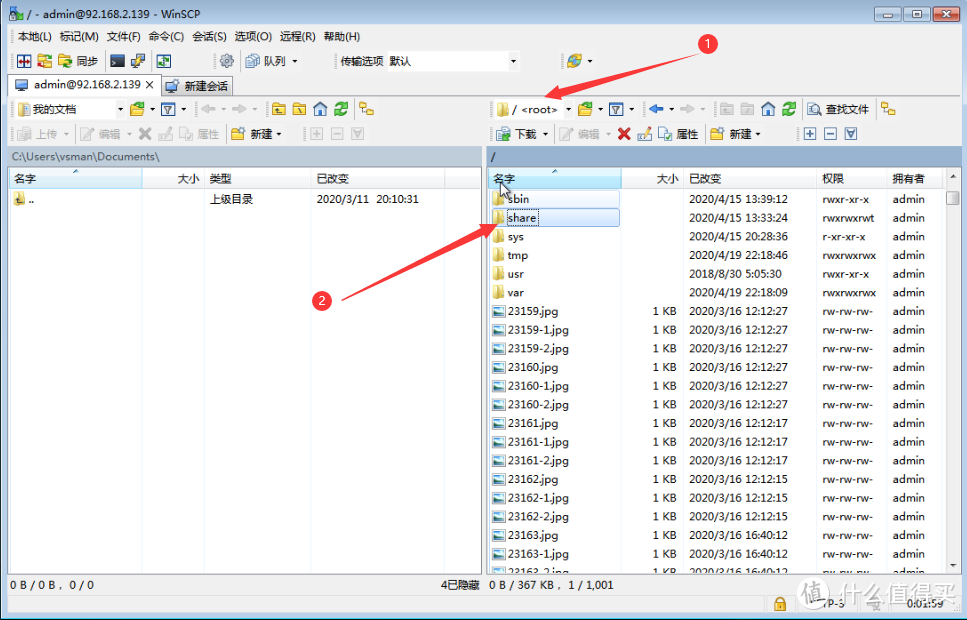
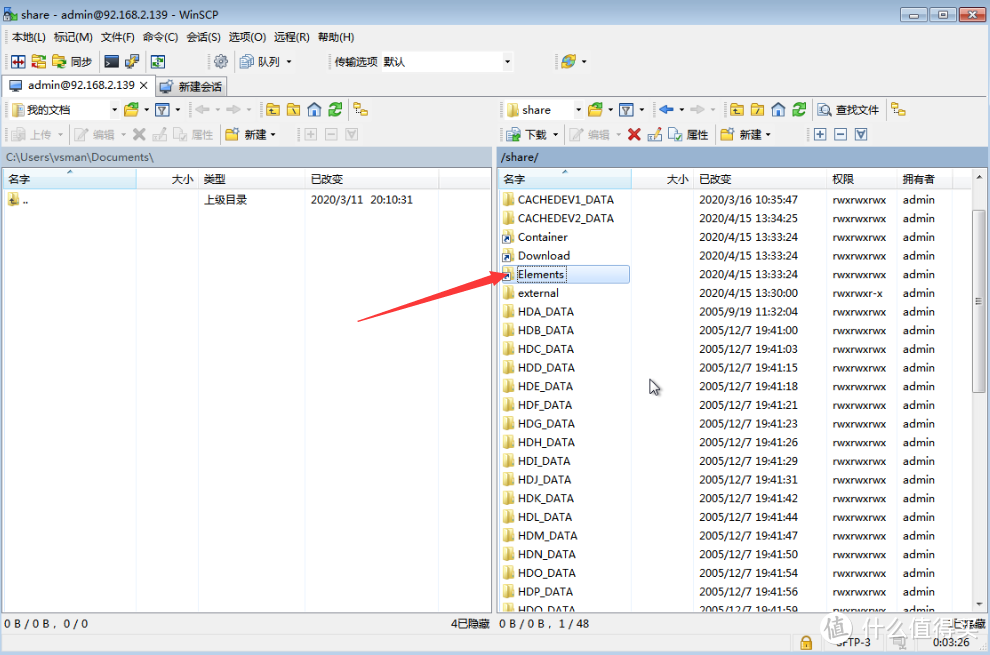
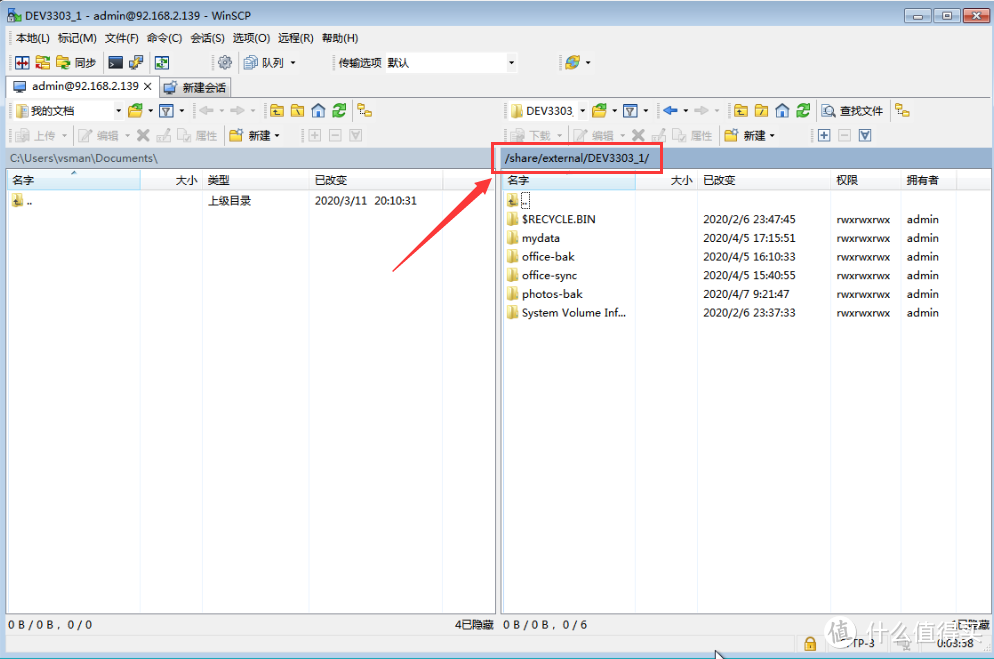


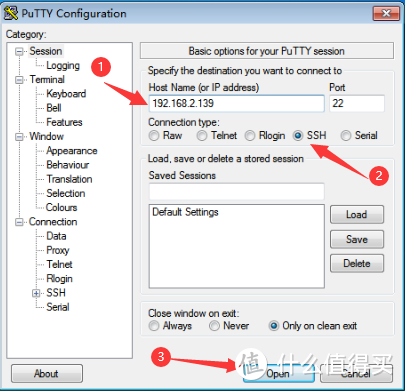
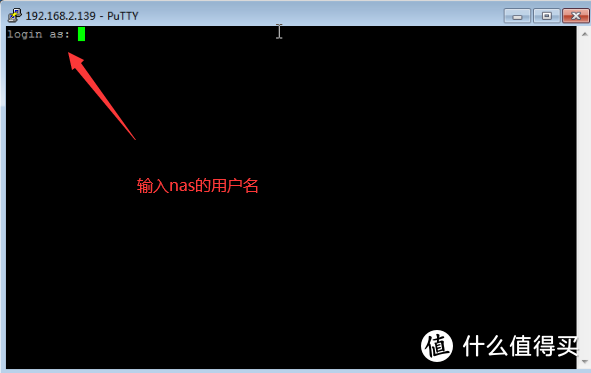
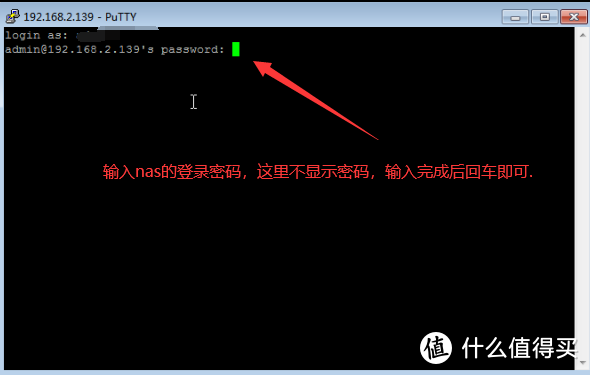

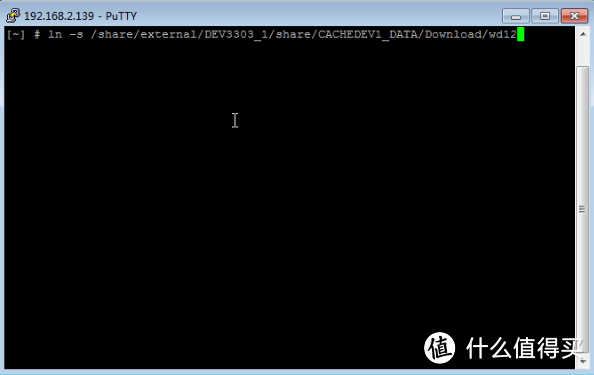
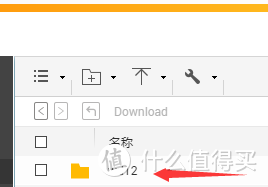
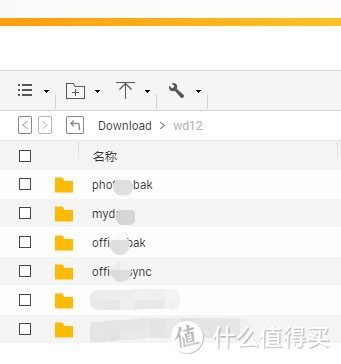

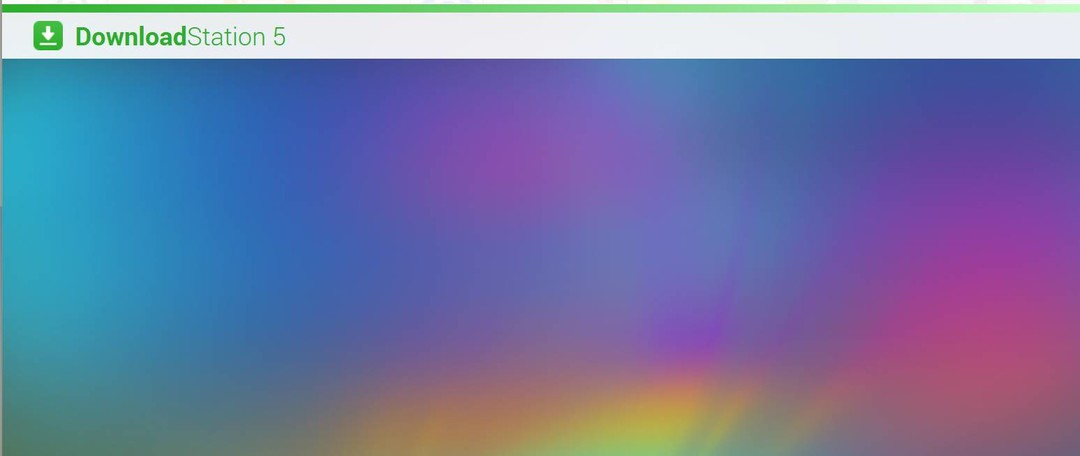




























































































取名困难君
校验提示文案
天外来鸿
校验提示文案
chowen
校验提示文案
涂耳朵
是有什么限制吗
校验提示文案
海浪买买
校验提示文案
云岫君
校验提示文案
shkongfu
校验提示文案
移民火星
校验提示文案
shiyan901
校验提示文案
lqdodo
校验提示文案
没买就是赚
校验提示文案
我是危险品zb
校验提示文案
影响
校验提示文案
Loyalty_Mu
校验提示文案
Loyalty_Mu
校验提示文案
影响
校验提示文案
shkongfu
校验提示文案
我是危险品zb
校验提示文案
没买就是赚
校验提示文案
lqdodo
校验提示文案
云岫君
校验提示文案
海浪买买
校验提示文案
涂耳朵
是有什么限制吗
校验提示文案
shiyan901
校验提示文案
chowen
校验提示文案
移民火星
校验提示文案
天外来鸿
校验提示文案
取名困难君
校验提示文案